CAD绘制多边形
1、首先我们打开软件,进入绘制界面,这里是“Auto CAD经典界面”。
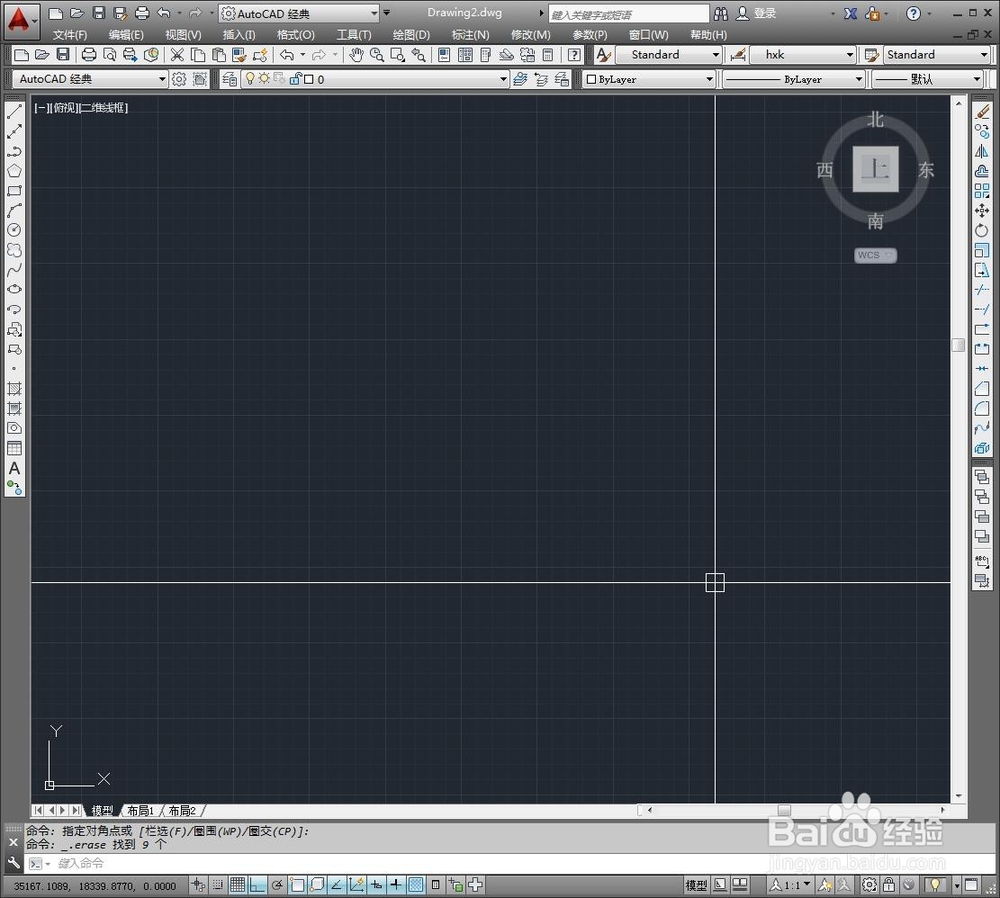
2、然后我们进行多边形绘制,两种方法,第一种:点击左侧工具栏的“多边形”按钮。第二种:直接输入公式“pol”后按空格键确定。
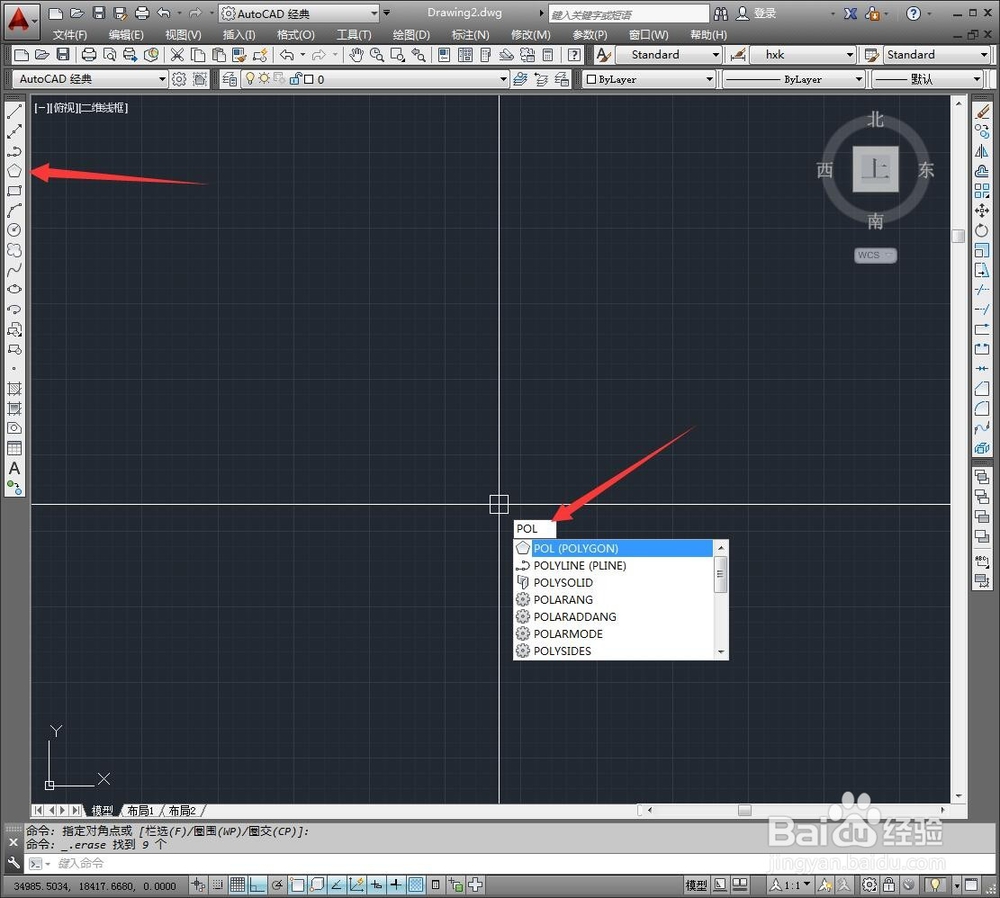
3、之后我们开始输入各种参数值,先让我输入侧面数,相当于选择几边形,侧面数数值必须大于“2”,因为没有二边形。这里输入的是“6”。
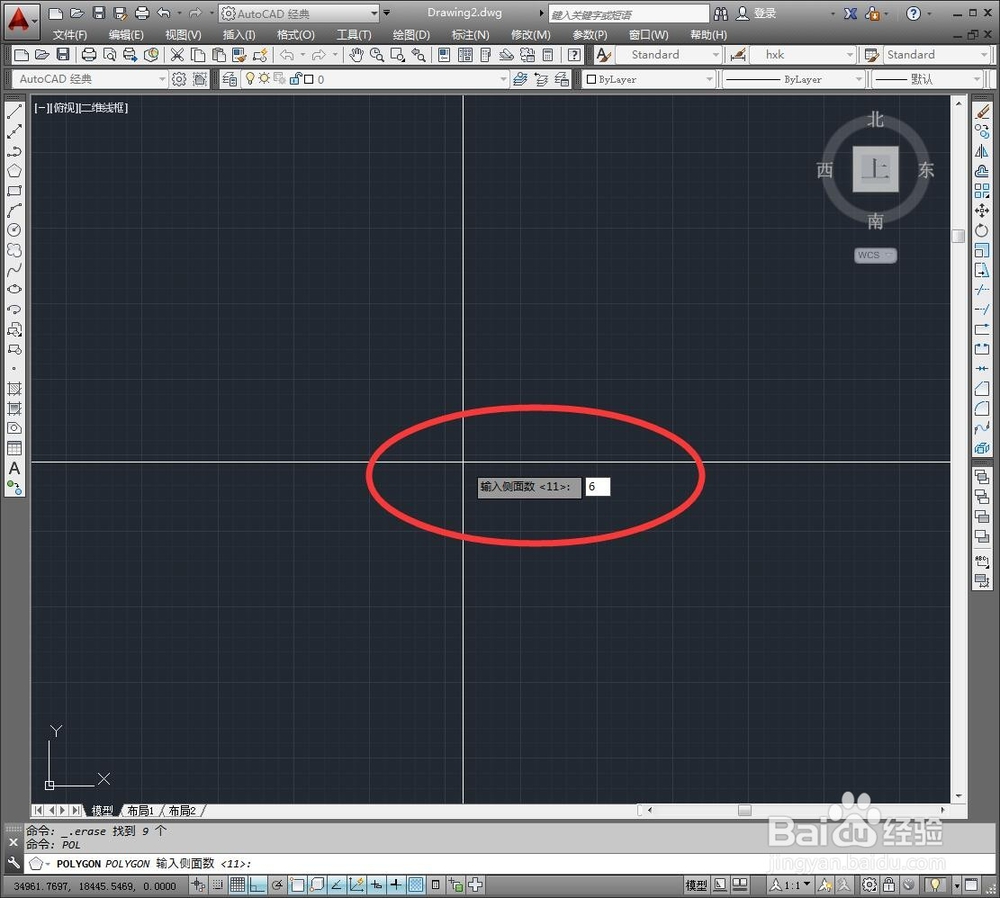
4、接着让我们指定多边形的中心点,因没有任何对照物的关系,这里选择了任意一点。

5、下面让我们选择是“内接于圆”还是“外切于圆”,这两种方式各有特色,这里选择了“内接于圆”。
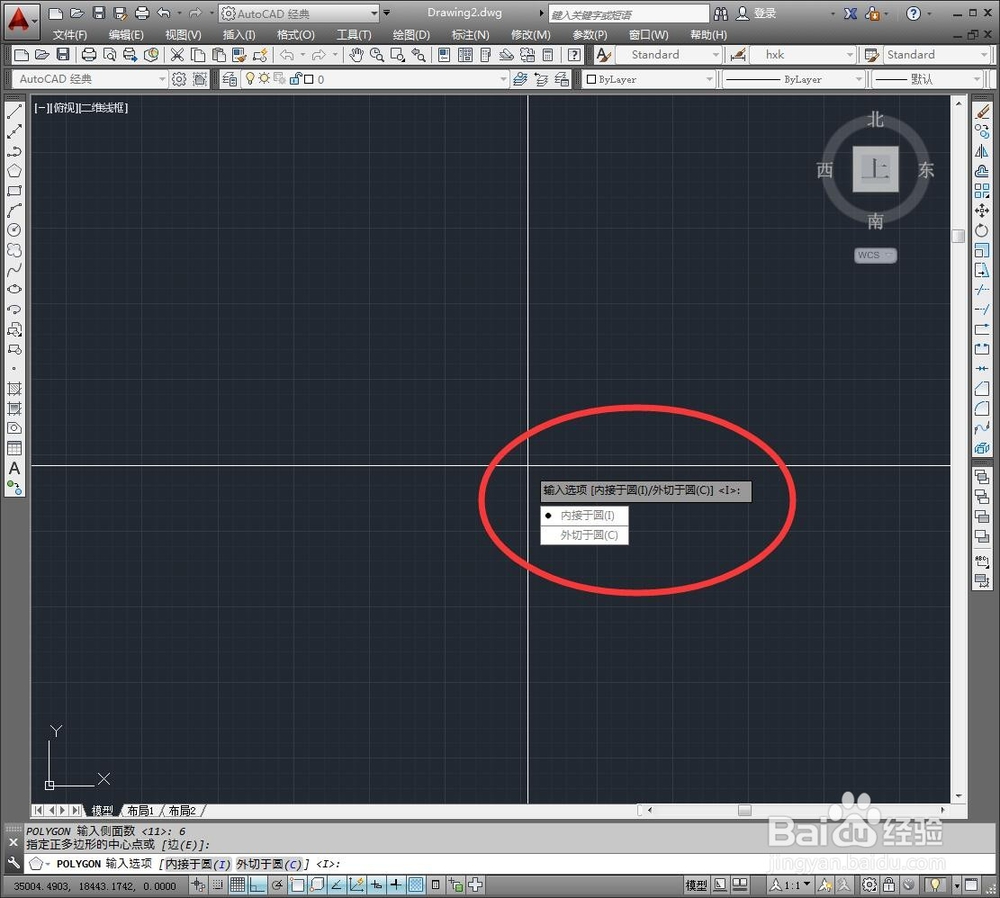
6、这里我们讲解下“内接”与“外接”的不同区别,首先,“内接于圆”是指多边形各个相对顶点间的距离相等,而“外接于圆”是指多边形各个相对边间的距离相等。
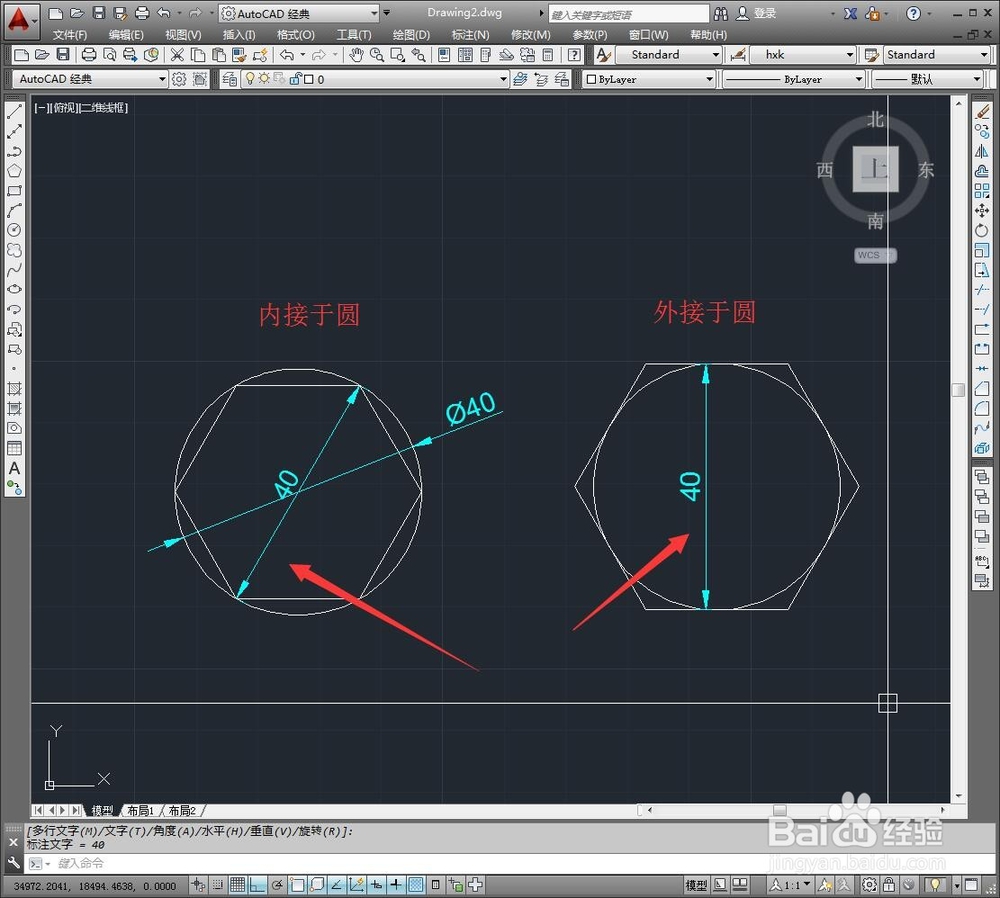
7、最后我们拖动鼠标确定图形的大小,想要精确半径可在下面命令栏直接输入数值。这里就随意拖动了一个大小。
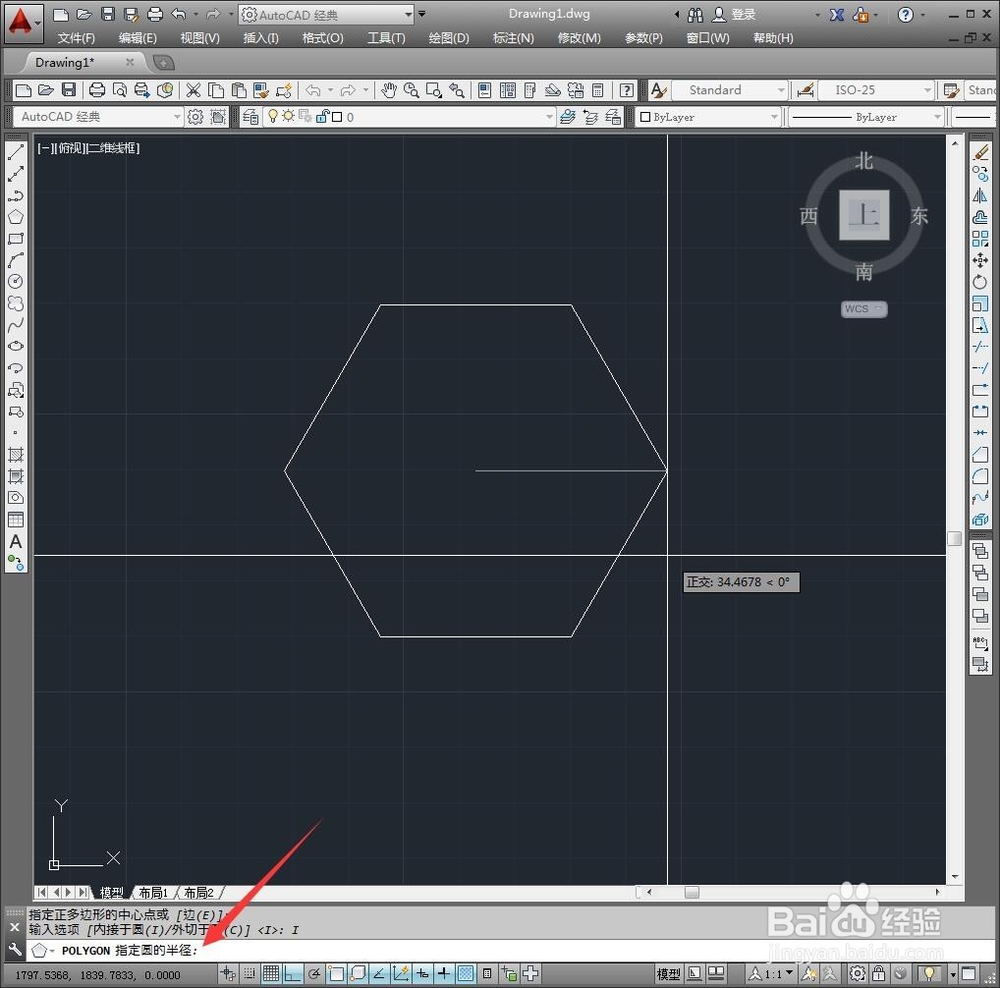
8、如此这般,一个六边形就完成了,同理还可以画出其它形状。
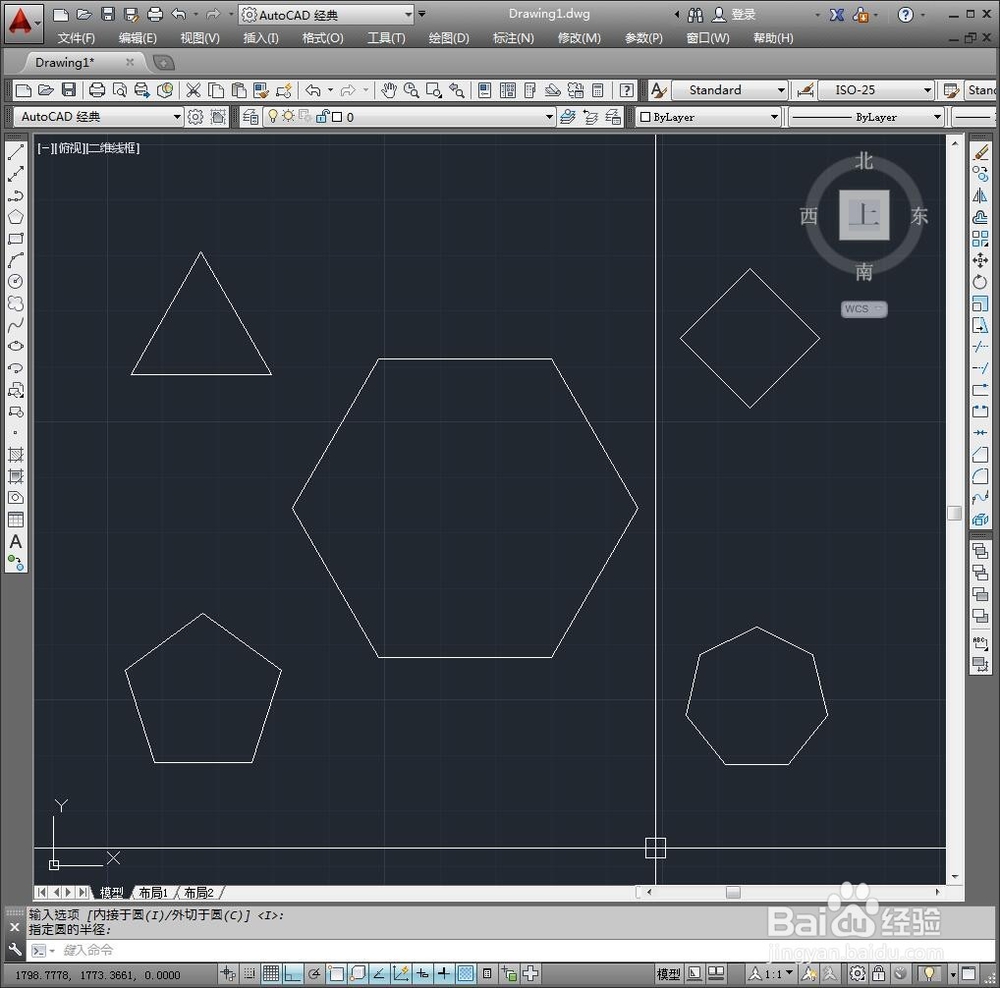
声明:本网站引用、摘录或转载内容仅供网站访问者交流或参考,不代表本站立场,如存在版权或非法内容,请联系站长删除,联系邮箱:site.kefu@qq.com。
阅读量:67
阅读量:77
阅读量:116
阅读量:65
阅读量:168